体験版でも透かしが表示されない動画編集ソフトを調べてみた
体験版でも透かしが表示されない動画編集ソフトを調べてみたので紹介します。
Contents
はじめに
イベントで動画編集をすることになり、1回しか使わないため動画編集ソフトは無料ソフトもしくは有料ソフトの体験版を使おうと考えていました。
いろいろ調べていく中で、「値段が高い=高度な編集ができる」というよりも「値段が高い=高度な編集が簡単にできる」、つまり編集に掛かる時間をお金で解決しているのだということがわかりました。
時間に余裕があれば無料ソフトで極める選択肢もありましたが、私の場合は数時間で完成させる必要があったので有料ソフトの体験版狙いでさらに調べました。
数ある動画編集ソフトの中で初めに選んだのはWondershareのfilmoraです。
価格は1万円いかない比較的安価な部類だと思います。
もし使っていて興味が出たら購入することも考えていたので、高価なソフトは外していました。
早速体験版をインストールし、パソコンのスペックが心配だったので試しに短めの動画を作ってPC負荷を見てみようと思い出力してみたところ。。
出来上がった動画には「wondershare filmora」という透かしがでかでかと挿入されていたのです。
主張しすぎ。。
さすがにこれではイベントに使えないので、体験版でも透かしが表示されない動画編集ソフトを調べてみることにしました。
30分程度しか触っていないながらも直感的に使えるソフトだなぁと感じていただけに残念です。
調べたソフト
調べたソフトは下記になります。
- Adobe Premiere Elements 15
- ソースネクスト Movie Studio 13 Platinum
- CyberLink PowerDirector 15
前述したとおり、時間が無かったので厳選しました。(使い方間違っている)
Adobe Premiere Elements 15
まずは有名なAdobeのPremiere Elements15です。
Amazon等のレビューも高く、プロ向けで月額課金のCreative Cloudよりは劣るものの直感的で使いやすいとのことでした。
同じように短めの動画を作って出力すると。。
fimoraほど主張していませんが、中央部にきっちりと透かしは入っています。
価格は1万数千円とお手頃で、使いやすかったので残念です。
ソースネクスト Movie Studio 13 Platinum
続いてソースネクストのMovie Studio 13 Platinumです。
動画編集は直感的に行えて、エフェクトも多くソフト自体も軽いので結構良い感じです。
キャプチャを取り忘れましたが、出力された動画にも透かしが入りませんでした!製品版をフルで利用できるようです。
CyberLink PowerDirector 15
最後はCyberLink PowerDirector 15です。
こちらのソフトも使い勝手や機能は申し分なかったのですが、出力された動画の冒頭部分に透かしが入っていました。。
詳しく調べたところ、体験版では冒頭5秒間に透かしが挿入されるのとMP4出力などの一部機能も制限されていると明記されていました。
結局唯一透かしが挿入されなかったMovie studioで動画を作成し、無事にイベント用の動画も作成できました。
注意点
体験版でも透かしが挿入されないMovie studioですが、注意事項に体験版で作成した動画は商用利用不可の記載がありました。
私の利用目的は社内向けのイベントで商用利用目的ではないので問題ありませんでしたが、商用利用の方は別のソフトを探すか素直に購入してください。
まとめ
結論としては、体験版でも透かしが挿入されない動画編集ソフトはMovie Studio 13 Platinumのみでした。
さいごに
今回初めて動画編集を行ったのですが、主要なソフトには透かしが表示されることがわかりました。
冷静に考えれば体験版ですから当然ですよね。
そう考えるとMovie studioは太っ腹ですね(笑)
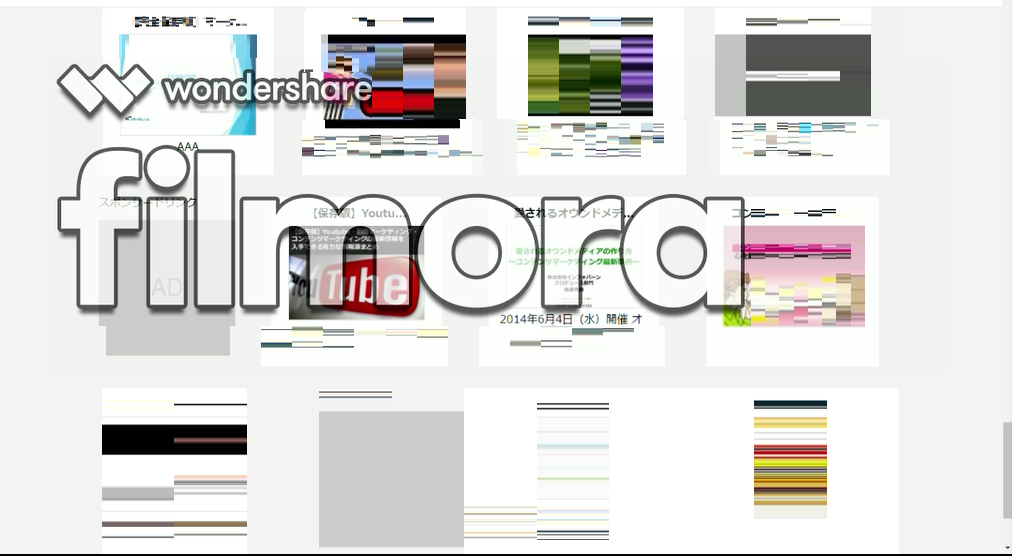
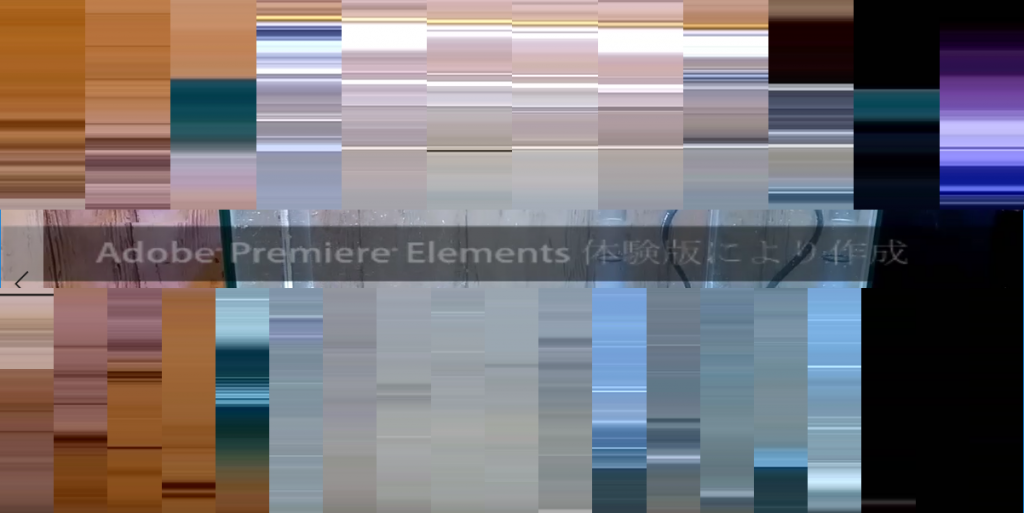
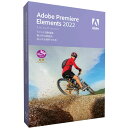
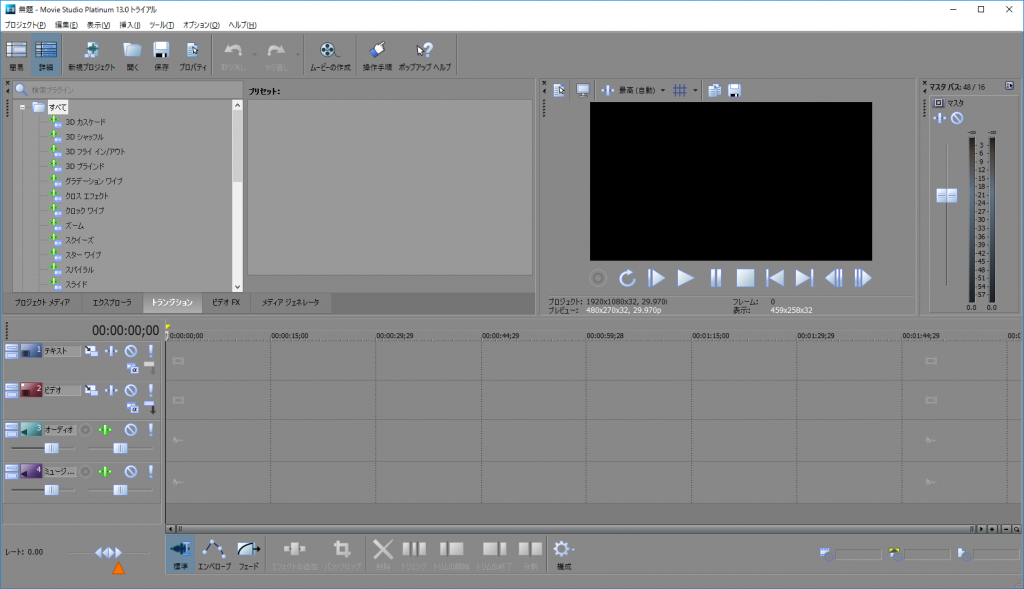

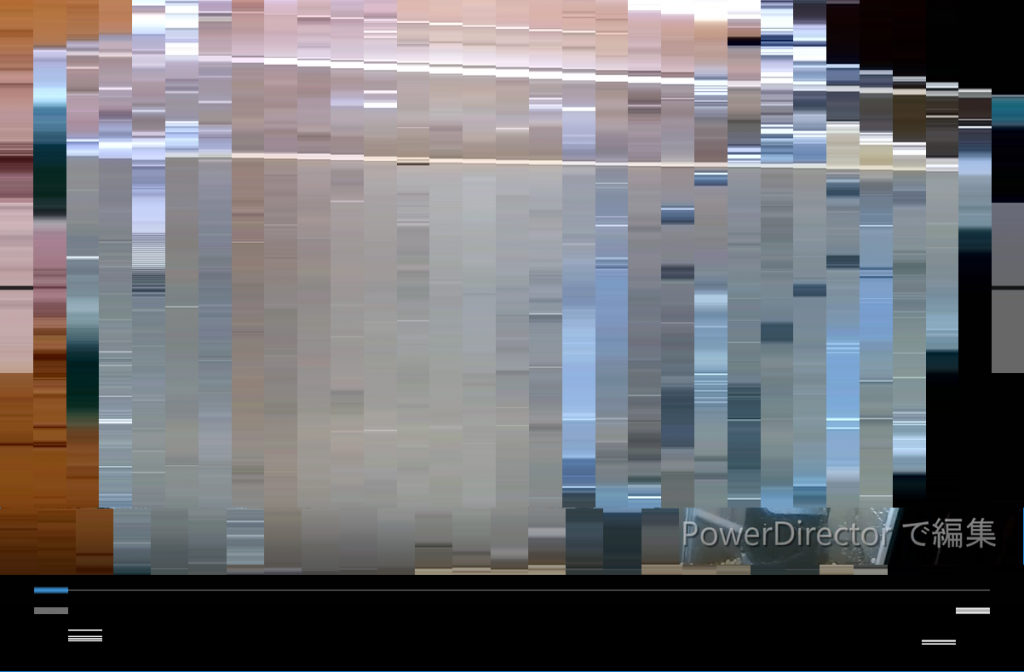


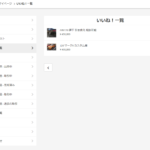



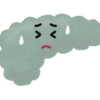










ディスカッション
コメント一覧
まだ、コメントがありません